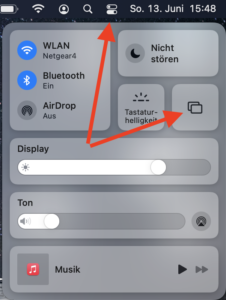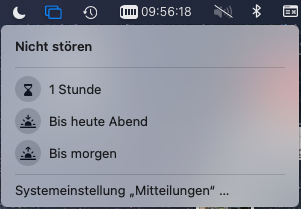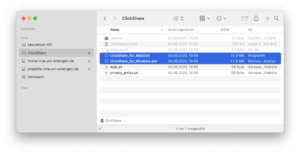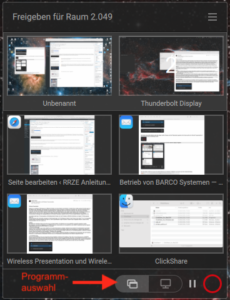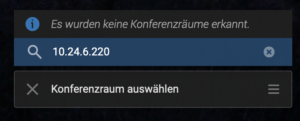Die drahtlose Arbeiten auf einem Barco C, CX, CSE200+ / CSE800, Barco Bar Pro, Barco Bar Core System ist auf verschiedenen Arten möglich. Presentation only ohne Button bzw. Dongle mit Airplay / MiraCast Chromcast oder bidirektional „Wireless Communication“ mit der Barco Software und wahlweise Button oder auch ohne!
Fast alle BARCO-Systeme bieten die Möglichkeit, sich mit den gängigen Protokollen für Wireless Presentation zu verbinden. Sie können das BARCO-Systeme also auch ohne Dongle bzw. ohne Installation der ClickShare-Software benutzen!
mit Airplay auf MAC-Books oder iPhones
Voraussetzung: Eingeschaltetes Bluetooth und Wifi.
Rufen Sie auf Ihrem Gerät „Airplay“ auf. Das gelingt über das Icon auf der Oberfläche oben rechts:
Über Airplay kann aber immer nur eine komplette Übertragung Ihres Bildschirmes erfolgen. Dies kann eine reine Spiegelung oder ein erweiterter Desktop sein. Ausschnitte des Bildschirmes oder einzelne Programmfenster können nicht separat ausgewählt werden.
Sie bekommen bei einer Airplay Verbindung in der Systemsteuerung auch einen Audioausgang angeboten.
Um den Airplay/Bluetooth Weg zu nutzen, dürfen Laptop und Basisstation allerdings nicht allzu weit auseinander platziert sein!
Hinweis: Wenn Sie ein BARCO-CX oder eine BARCO-BAR benutzen, so können Sie via Airplay nicht den Rückkanal, also also Kamera und Mikrofon nutzen. Hierfür bitte den nächsten Abschnitt lesen.
Stecken Sie den Dongle in einen freien USB-Port. Der weiße Ring beginnt zu blinken. Spätestens jetzt müssen Sie die ClickShare Software starten.
Nach dem Start der Software verbindet sich der Dongle via WLAN mit der Basisstation, der Ring leuchtet jetzt dauerhaft weiß. Das kann schon mal 20 Sekunden dauern. Durch eine Druck auf die Schaltfläche beginnt die Übertragung zum Beamer oder Bildschirm – der Ring wird rot. Bei manchen Systemen werden Sie für diesen Tag einmalig nach einer PIN Nummer gefragt, welche Sie von der Beamerprojektion / Bildschirm ablesen können. Diese PIN Nummer ist nicht persistent – sie ändern sich regelmäßig.
In der Software selbst wird Ihnen der Name des Raumes bzw. des Barco-Systems angezeigt, denn der Button „weiß“ wohin er übertragen möchte.
Durch Drücken des echten Buttons oder des obigen weißen Kreises in der Software wird die Präsentation gestartet. Der Kreis leuchtet rot. Mit dem Pausenzeichen || kann die externe Darstellung angehalten werden.
Sind mehrere Dongle in ihrem Meeting ausgegeben, so können andere Teilnehmer ebenfalls per Tastendruck die „Herrschaft“ über die Projektion bekommen. Je nach Modell und Moderation, können bis zu vier Präsentationen gleichzeitig auf dem Beamer dargestellt werden.
Hier müssen Sie die ClickShare-App dauerhaft auf Ihrem MacBook oder Windows-PC installieren – sie werden in der jeweils aktuellsten Version in FAUmac oder SCCM bereitgehalten. Wenn Sie in einem Seminarraum mit BARCO System präsentieren wollen, so starten Sie entsprechend die App. Nach dem Start „versteckt“ sich die App gerne etwas – auf dem Mac zum Beispiel links außen am Bildschirmrand. Mit einem Mouseover springt sie aber hervor. Sie zeigt dann die Meldung : „Es wurden keine Konferenzräume erkannt“, denn die App kann das BARCO-System nicht immer automatisch finden. Geben Sie stattdessen die IP-Adresse ein, welche Ihnen am Beamer oder Display im Raum angezeigt wird. Danach geht es weiter wie beim USB-Dongle.
- Die USB-Buttons befinden sich in den Hörsälen i.d.R. in einer Schublade. Evtl. wird die Ausleihe der Dongle aber individuell je Raum vor Ort geregelt.
- Basisstation und USB-Dongle sind immer 1:1 gekoppelt. Es ist daher nicht zielführend, sich einen eigenen Dongle zuzulegen um damit in verschiedenen Räume zu arbeiten. Das wird nicht funktionieren.